登录RHEL8(红帽企业8)系统的方法
开机后系统会自动以kiosk用户的身份登录系统,需要切换成管理员root身份,点击右上角开关按钮,在下拉菜单中点击kiosk右侧的小箭头。点击LogOut 注销或Switch User切换用户。在出现的登录界面点击下方的Not listed(未列出用户),输入用户名root,密码Asimov,点击确认即可登录系统。
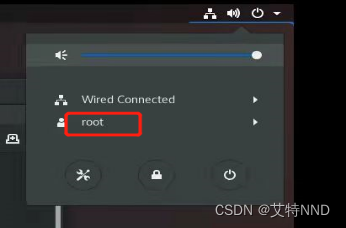
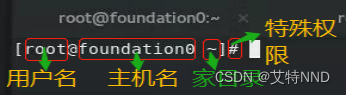
关闭RHEL8系统的方法
点击右上角的开关机按钮,在弹出的对话框中再次点击再次点击开关机按钮,再点击Power Off即可。或者在终端窗口中运行命令shutdown –h now
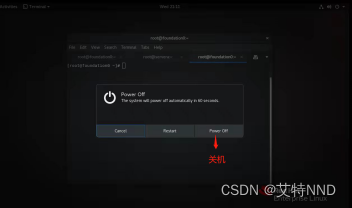
打开终端窗口(命令行窗口)的方法
点击左上角的Activities,点击显示器图标Terminal。小技巧:ctrl+shift+t可以在终端窗口打开新的标签页。
不要直接操作foundition0,我们要远程控制servera和servserb,通常在第一个标签页远程登录servera,第二个标签页远程登录serverb,
RHEL8下多个应用程序间切换的方法
Alt+Tab
中文输入法的设置方法
点击右上角的开关机按钮,在子菜单中选择设置(小扳手图标),在左侧的列表框中选择Region&Language,右侧的Input Sources中选择下方的+,添加Chinese(Intelligent PinYin)。
中文输入法的切换方法:Windows + Space
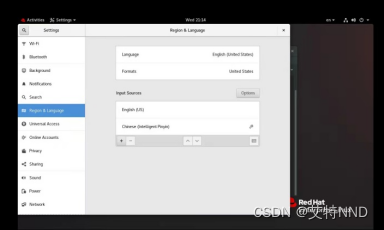
Ping命令的用法和效果(通的现象,不同的现象,检测网络故障)
KVM虚拟机的使用方法
直接使用rht-vmctl命令部署本地虚拟机
rht-vmctl status all //一定要保证bastion,classroom处于运行状态
rht-vmctl start all //全部虚拟机启动
rht-vmctl status classroom //虚拟机classroom需要单独查看
rht-vmctl reset versera //重置虚拟机servera
rht-vmctl fullreset all -q //全部重置虚拟机,无需交互
rht-vmctl stop all //停止各个虚拟机需要两分钟
启动各台虚拟机后,可以在foundation上远程登录servera和serverb
远程登录servera虚拟机:ssh root@servera 注意:启动servera和serverb需要5分钟时间) 密码redhat,登录成功后,显示主机名是servera
远程登录serverb虚拟机:ssh root@serverb 密码redhat,登录成功后主机名是serverb
Linux 使用过程中的4种帮助
whatis ls (如果无法使用whatis 帮助,可以运行mandb 加载帮助手册)
ls --help
info ls
man iscsiadm(/表示搜索;/EXAMPLES搜索实例;n表示跳转到第n 行;shift+n表示上一个;g表示跳转到第一行;shift+g 跳转到最后一行;man 等效于 whatis)
Linux使用过程中的小技巧
history ( 查看历史使用过的命令;history –c 清空当前历史命令;)
clear ( 清屏 )
上下键 ( 调出上一条命令或下一条命令 )
Tab键 ( 自动补全,如果不可以,在摁一次 )
!keyword ( 表示倒序检索历史缓存中的最近命令列表,首个匹配的命令会被重复执行 )
强行退出的6种方式
Ctrl+c > Ctrl+d > Ctrl+b > exit > quit > q
Linux下常见操作命令
pwd ( 输出当前工作目录的完整路径 )
cd ( 切换目录,可以是相对路径,也可以是绝对路径 ) cd .. ( 跳转到上一级 )
绝对路径是从”/”根目录开始的路径,又称完全路径
例:./test 其中“.”表示当前工作目录
../test 其中“..”表示当前目录的上一级目录
~/test 其中”~”表示用户主目录
ls ( 列出目录中的内容,包括文件和子目录 )
ls –l ( 列出目录中的内容,并且列出详细信息 ) 等价于ll
列出的详细信息包括以下内容
文件类型
Linux系统规定3种访问文件和目录的方法
(1)r ( 读 )
对文件表示只允许指定用户读取该文件的内容
(2)w ( 写 )
对文件表示允许指定用户打开并修改该文件,对目录表示允许从该目录中删除或添加新的文件
(3)x ( 执行 )
对文件表示允许指定用户执行该文件;对目录中表示允许在该目录中进行查找,能用cd命令将工作目录改为该目录。
ls –l 命令可以显示文件或目录的详细信息,其中第二字段是权限
chmod 命令
格式:chmod [who][opt][mode] 文件或目录名…
或者 chmod 3位8进制数 文件或目录名…
说明: 用于改变文件或目录的访问权限
格式中 who 表示对象,是以下字母中的一个或多个的组合:
格式中 opt 表示操作,可以为一下符号:
格式中 mode 表示权限,是以下字母中的一个或多个的组合:
mkdir 命令
格式: mkdir [选项] … 目录名…
说明:该命令创建由目录名命名的目录,同时设置该用户的权限。要求创建目录的用户在当前目录中具有写权限。
常用选项:
-m 对新建的目录设置权限
-p 若所建目录的上层目录不存在,会一并建立
rmdir 命令
格式:rmdir [选项]… 目录名…
说明:该命令从一个目录中删除一个或多个目录。删除目录时,必须对该目录的父目录具有写权限,目录被删除前应该是空目录。
常用选项:-p 删除指定目录后,若该目录的上层目录以变成空目录,则其一并删除。
touch 命令
格式:touch 文件名
说明:创建空文件
rm 命令
格式:rm [选项] …文件或目录…
说明:rm命令可以删除文件或目录,删除目录前必须要加”-r”
常用选项:
-r 递归删除指定目录及其下属各级子目录和响应文件
-i 删除文件或目录提前进行用户确认
-f 强制删除目录或文件
创建/删除目录 ( mkdir / rmdir / rm ) ,文件 ( touch / cat / rm) ,打包 ( tar / bzip2 / gzip/rm )
复制目录和文件( cp )
添加新用户并设置密码
useradd 用户名 //创建用户
passwd 用户名 //创建用户登录密码
高权限向低权限切换无需输入密码
低权限向高权限切换需要输入密码
su – 用户名 //切换用户命令 (切换用户,家目录也切换)
su 用户名 //切换用户,家目录不切换
退出当前用户 , 运行exit 命令
额外小技巧
Win键 + <键 可以将当前窗口限制在屏幕的左半部分;Win键 + >键 可以将当前窗口限制在屏幕的右半部分;
截全屏:摁f12 右边的 print screen 键
截终端窗口:摁f12 右边的 print screen 键 + alt 键
待续...








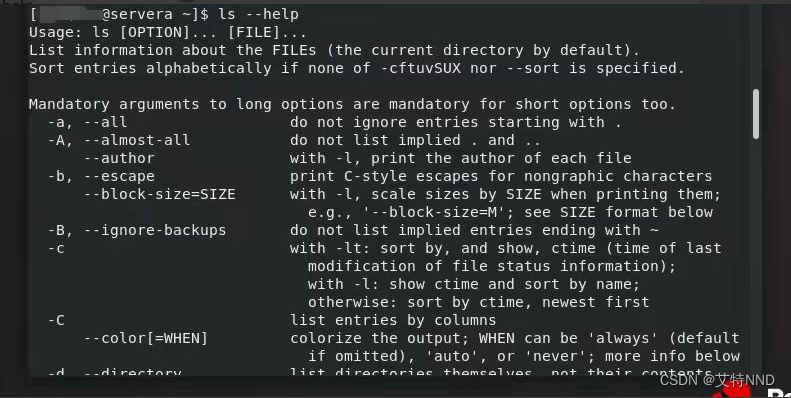
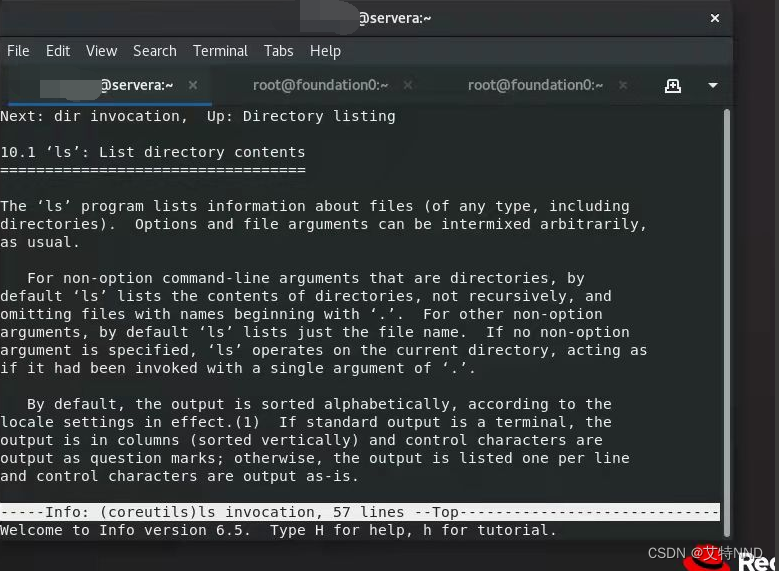
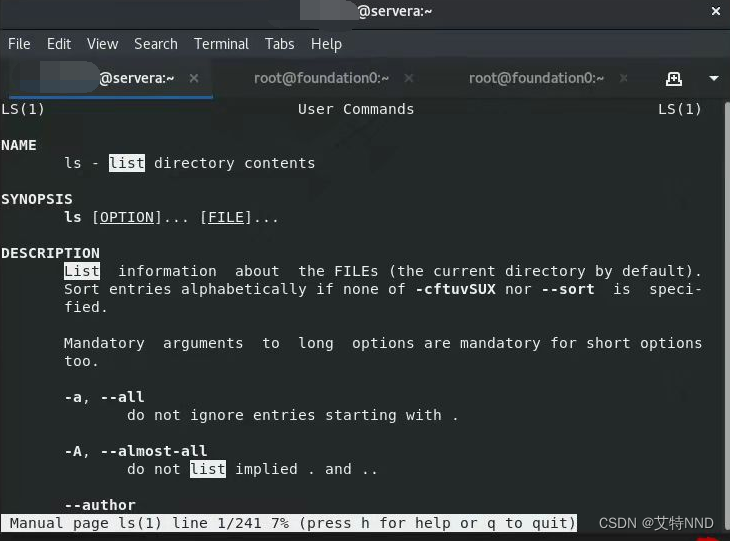
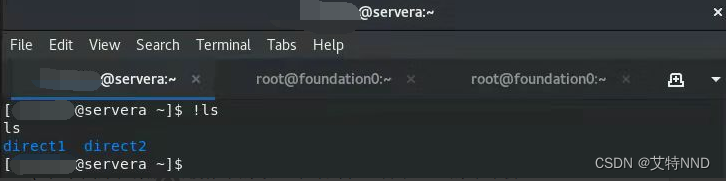
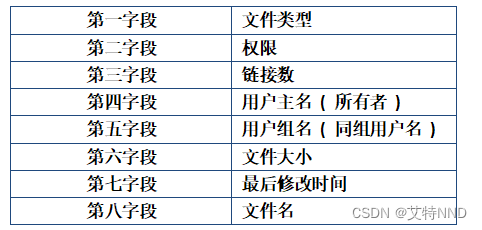
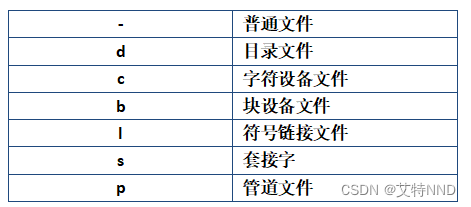
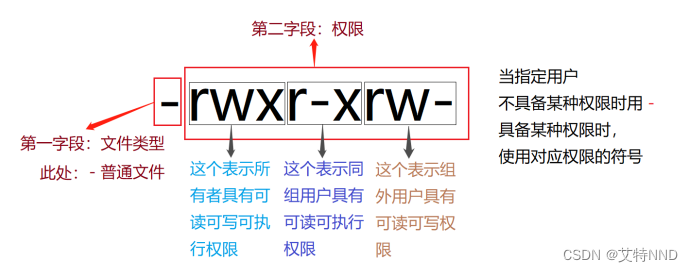
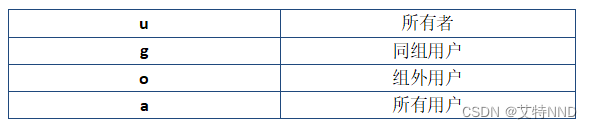


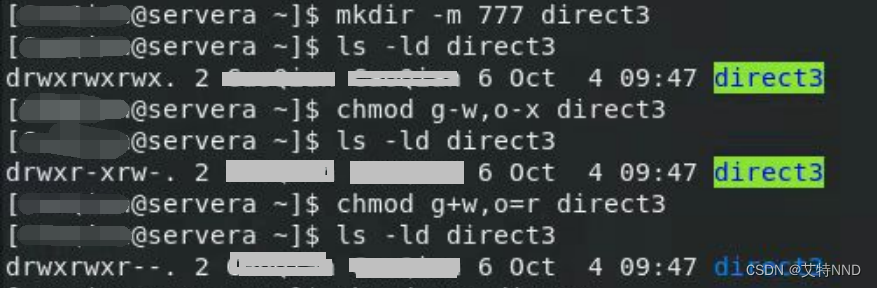














 1467
1467











 被折叠的 条评论
为什么被折叠?
被折叠的 条评论
为什么被折叠?








